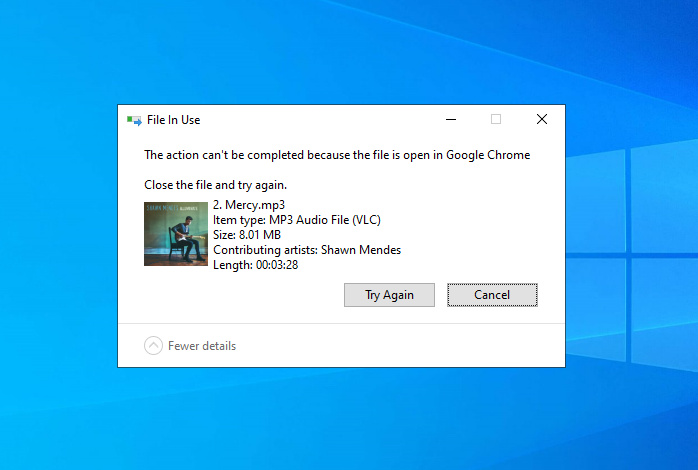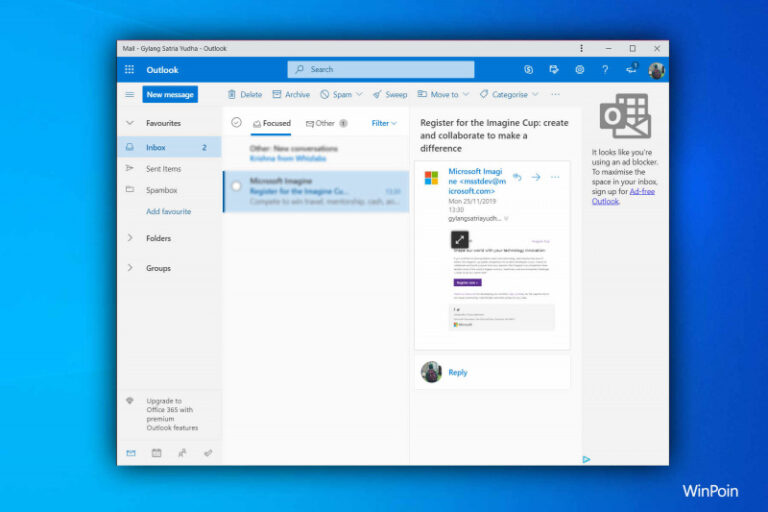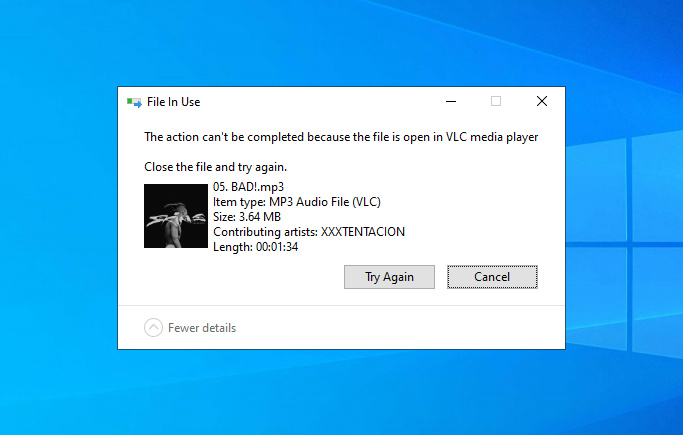
Terkadang ketika kamu ingin menghapus sebuah file di Windows, peringatan akan muncul yang menandakan bahwa kamu tidak memiliki permissions, atau file tersebut sedang digunakan oleh aplikasi. Dimana hal ini tentu sangat menyebalkan.
Tetapi terdapat cara agar kamu dapat menghapus file tersebut secara paksa, dengan menggunakan perintah yang dieksekusi melalui Command Prompt atau PowerShell yang mana akan dibahas pada artikel kali ini.
Baca juga :
- Cara Mendapatkan Laporan Cuaca Melalui PowerShell
- Cara Mengetahui Edisi Windows 10 yang Kamu Gunakan
- Memahami Penamaan dalam File ISO Windows
- Cara Mengaktifkan Mode IE di Microsoft Edge Chromium
- Cara Upgrade dari Windows 10 versi 32-bit ke 64-bit
Menghapus File Secara Paksa di Windows 10 dengan PowerShell
- Buka PowerShell as Administrator.
- Kemudian ketikan perintah
Remove-Item -path 'C:\Users\aditya\Music\05. BAD!.mp3' -force. Kamu dapat mengganti path file sesuai dengan lokasi file yang ingin kamu hapus. Penggunaan parameter-forcedigunakan untuk menghapus file secara paksa. - Berbeda dengan Command Prompt, tidak akan keluar outpun apapun. Dengan kata lain, tidak akan ada konfimasi penghapusan terhadap file.
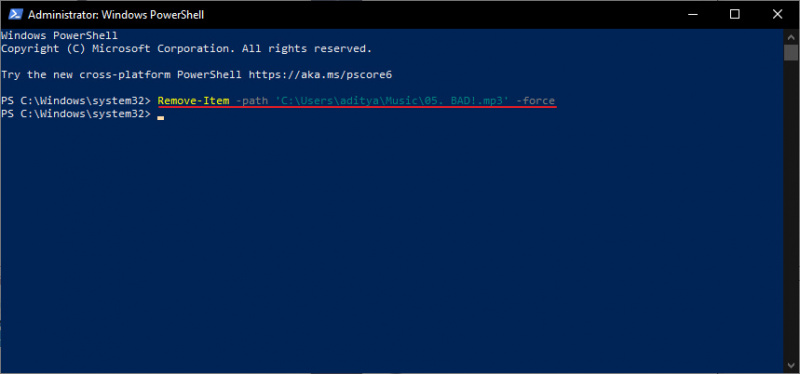
- Done.
Setelah proses selesai, maka file tersebut akan terhapus secara permanen, meskipun file tersebut sedang digunakan oleh aplikasi.
Selain Windows 10, cara ini juga dapat kamu aplikasikan pada Windows 7 dan Windows 8.x.